Thủ thuật thu nhỏ video call Messenger trên điện thoại: Vừa gọi vừa lướt web thật dễ dàng
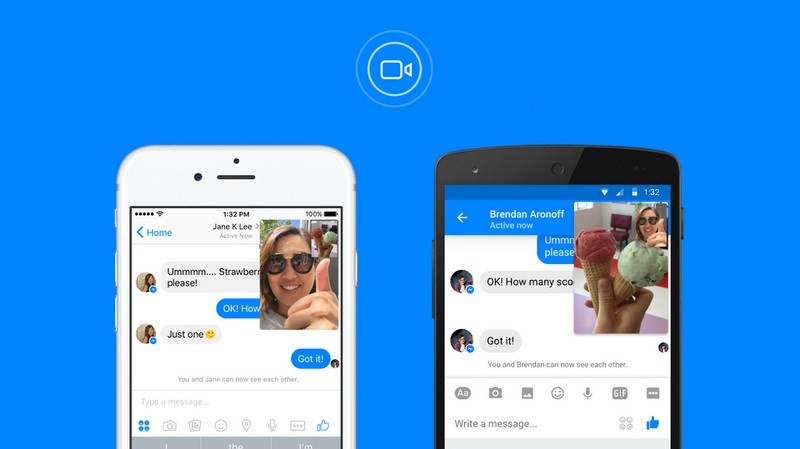
Bạn đang chat Facebook, bỗng dưng có cuộc gọi video Messenger quan trọng? Làm sao để vừa nhận cuộc gọi, vừa tiếp tục công việc đang làm dở? Đừng lo, bài viết này trên tintucesport.com sẽ hướng dẫn bạn cách thu nhỏ màn hình video call Messenger một cách đơn giản trên cả iOS và Android. Cùng tìm hiểu nhé!
Tại sao nên thu nhỏ video call Messenger?
Việc thu nhỏ cửa sổ video call Messenger mang lại nhiều lợi ích bất ngờ. Bạn có thể vừa trò chuyện video với bạn bè, người thân, đồng nghiệp, vừa tranh thủ trả lời tin nhắn, kiểm tra email hoặc lướt web mà không bị gián đoạn. Thật tiện lợi phải không nào?
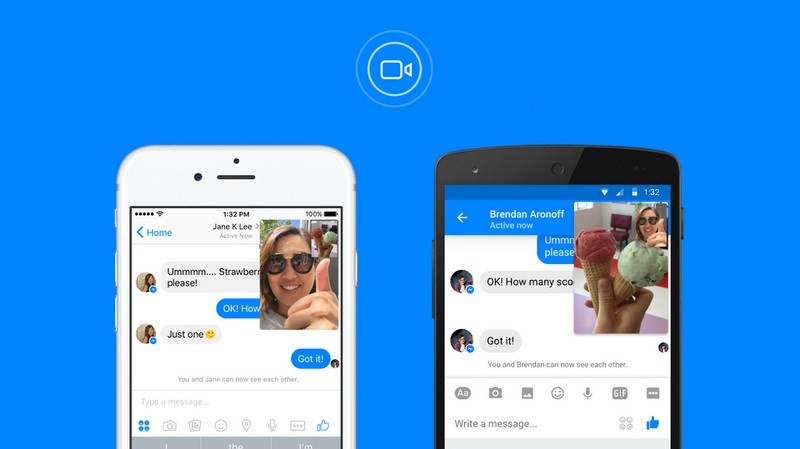 Cách thu nhỏ màn hình gọi video call MessengerHình ảnh minh họa việc thu nhỏ video call Messenger
Cách thu nhỏ màn hình gọi video call MessengerHình ảnh minh họa việc thu nhỏ video call Messenger
Hướng dẫn thu nhỏ video call Messenger trên iOS (iPhone, iPad)
Bài viết hướng dẫn trên iPhone XS chạy iOS. Các bước thực hiện tương tự trên các thiết bị iOS khác.
Tóm tắt nhanh
- Trong cuộc gọi video, nhấn nút mũi tên xuống ở góc trái màn hình.
- Cửa sổ video call sẽ được thu nhỏ. Lúc này, người bên kia sẽ không thấy bạn.
- Nhấn nút hoặc thanh trạng thái màu xanh trên cùng màn hình để quay lại cuộc gọi.
- Nhấn vào cửa sổ video call thu nhỏ để hiển thị toàn màn hình.
Hướng dẫn chi tiết
Bước 1: Khi đang trong cuộc gọi video Messenger, bạn hãy tìm nút mũi tên hướng xuống ở góc trái màn hình và nhấn vào đó.
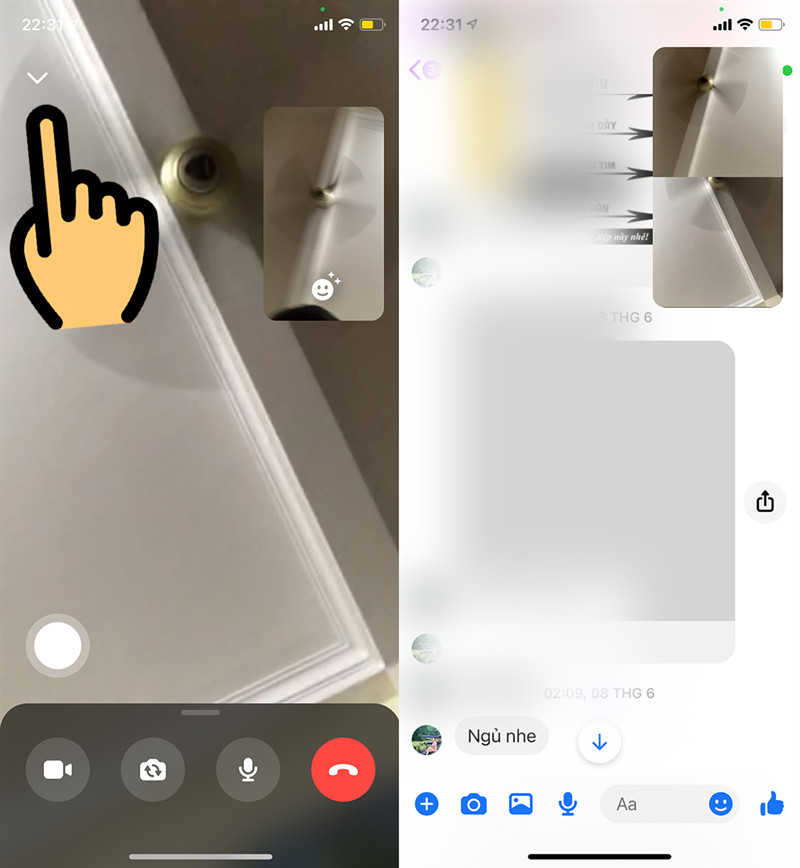 Nhấn nút mũi tên hướng xuốngNhấn nút mũi tên hướng xuống để thu nhỏ video call
Nhấn nút mũi tên hướng xuốngNhấn nút mũi tên hướng xuống để thu nhỏ video call
Cửa sổ video call sẽ tự động thu nhỏ và bạn có thể quay lại màn hình chính. Đừng lo, người bên kia sẽ không thể thấy hình ảnh của bạn lúc này.
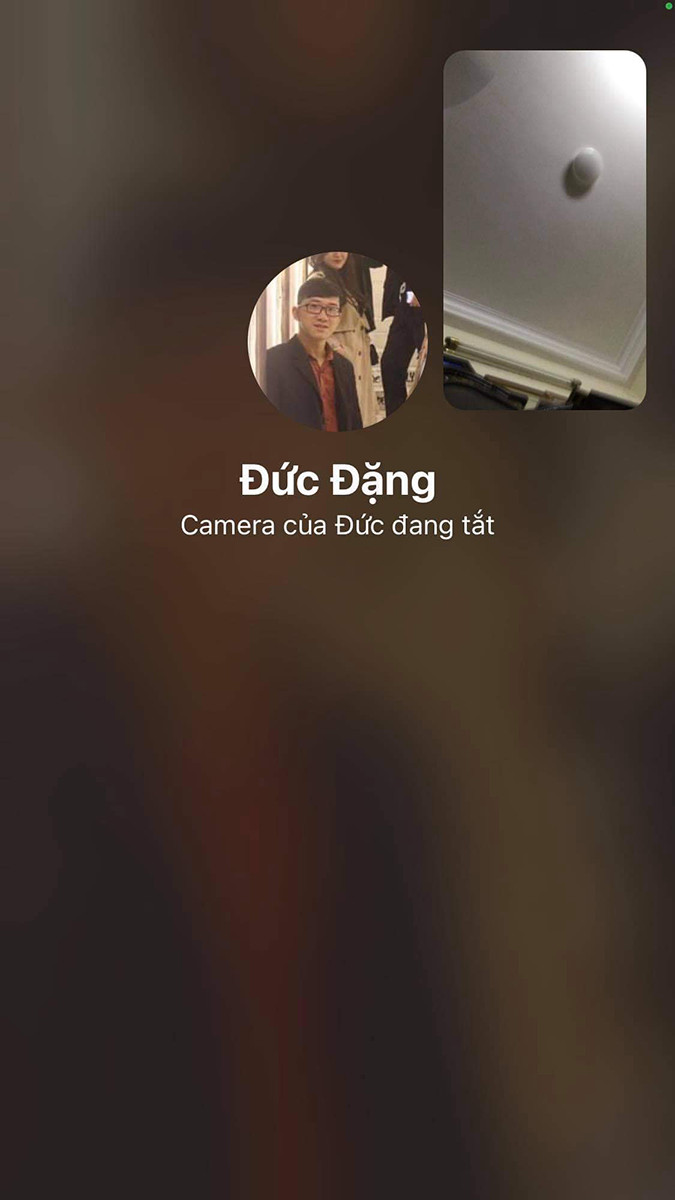 Người bên kia sẽ không thể thấy bạnNgười bên kia sẽ không thấy bạn khi cửa sổ video call được thu nhỏ
Người bên kia sẽ không thể thấy bạnNgười bên kia sẽ không thấy bạn khi cửa sổ video call được thu nhỏ
Bước 2: Để quay lại cuộc gọi video, bạn chỉ cần nhấn vào nút hoặc thanh trạng thái màu xanh lá cây hiển thị ở phía trên cùng màn hình.
 Nhấn nút hoặc thanh trạng thái màu xanhNhấn nút hoặc thanh trạng thái màu xanh để quay lại cuộc gọi
Nhấn nút hoặc thanh trạng thái màu xanhNhấn nút hoặc thanh trạng thái màu xanh để quay lại cuộc gọi
Bước 3: Nếu muốn hiển thị lại toàn màn hình cuộc gọi, bạn chỉ cần nhấn vào cửa sổ video call đã được thu nhỏ.
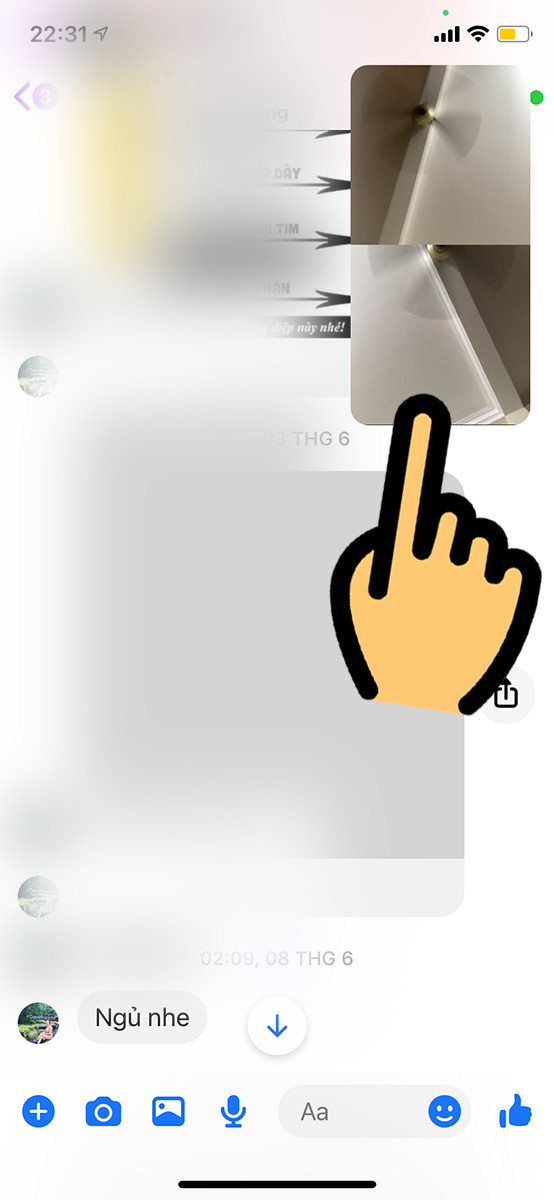 Nhấn vào cửa sổ video call thu nhỏNhấn vào cửa sổ video call thu nhỏ để hiển thị toàn màn hình
Nhấn vào cửa sổ video call thu nhỏNhấn vào cửa sổ video call thu nhỏ để hiển thị toàn màn hình
Hướng dẫn thu nhỏ video call Messenger trên Android
Bài viết thực hiện trên điện thoại Xiaomi Redmi 9 chạy Android. Các bước tương tự trên các thiết bị Android khác.
Tóm tắt nhanh
- Trong cuộc gọi video, nhấn nút mũi tên hướng ra ngoài ở góc trái màn hình.
- Cửa sổ video call sẽ được thu nhỏ. Người bên kia sẽ không thấy bạn.
- Nhấn vào cửa sổ video call thu nhỏ để hiển thị toàn màn hình.
Hướng dẫn chi tiết
Bước 1: Trong cuộc gọi video Messenger, nhấn nút mũi tên hướng ra ngoài ở góc trái màn hình.
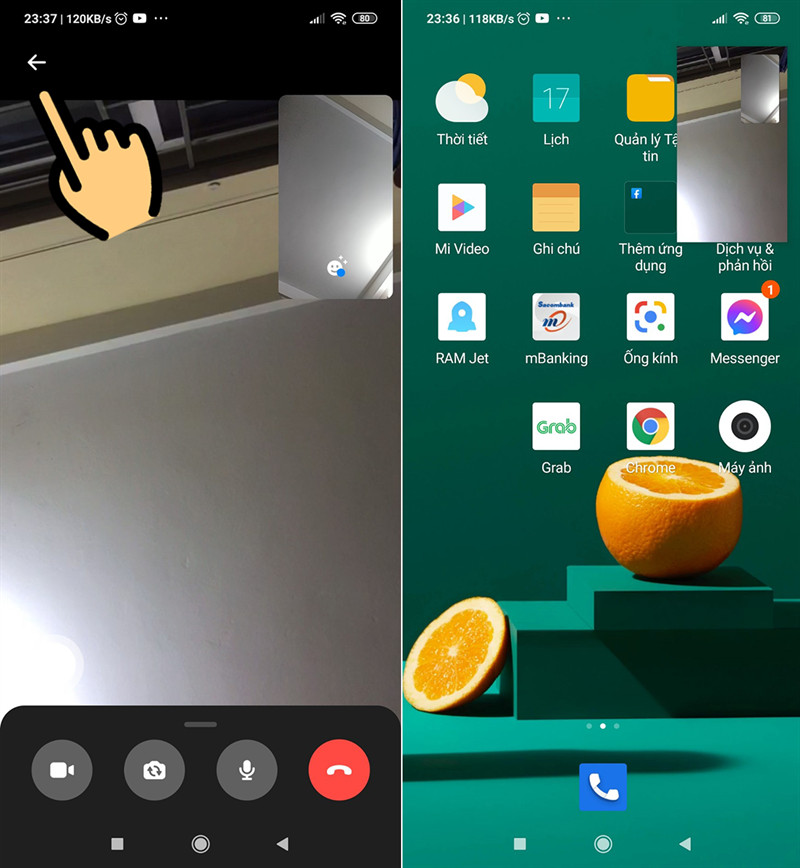 Nhấn nút mũi tên hướng ra ngoàiNhấn nút mũi tên hướng ra ngoài để thu nhỏ video call
Nhấn nút mũi tên hướng ra ngoàiNhấn nút mũi tên hướng ra ngoài để thu nhỏ video call
Bước 2: Lúc này, cửa sổ video call sẽ được thu nhỏ và người bên kia sẽ không thấy bạn.
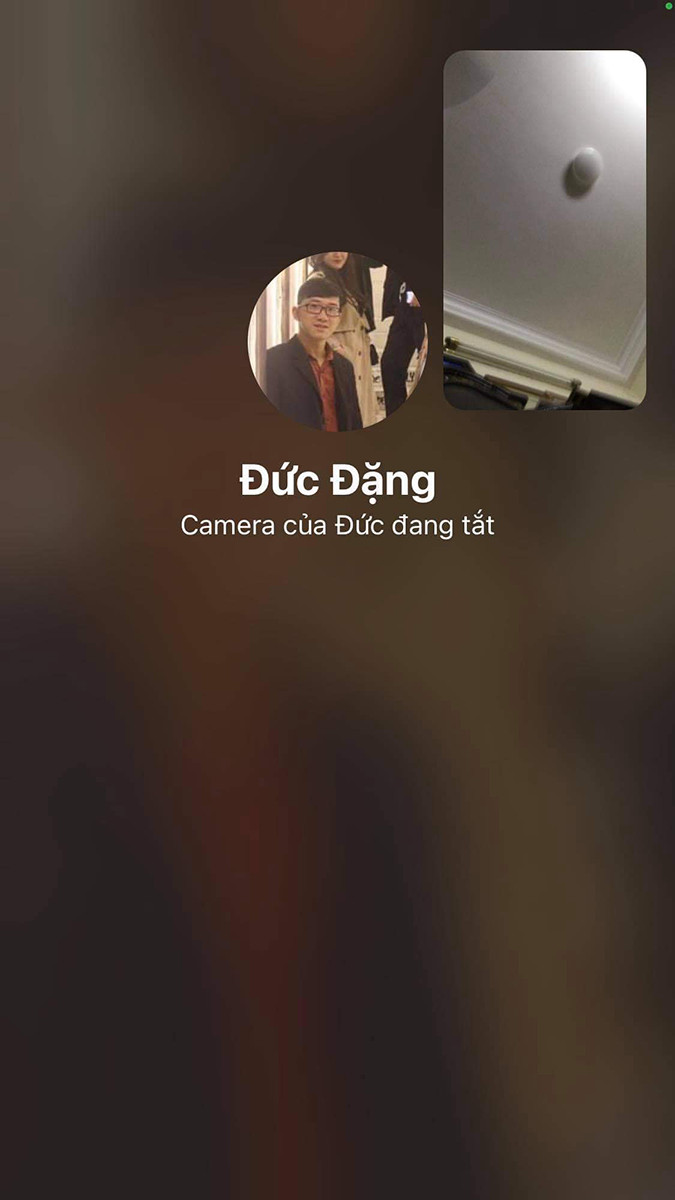 Người bên kia sẽ không thể thấy bạnNgười bên kia sẽ không thấy bạn khi cửa sổ video call được thu nhỏ
Người bên kia sẽ không thể thấy bạnNgười bên kia sẽ không thấy bạn khi cửa sổ video call được thu nhỏ
Bước 3: Để quay lại toàn màn hình cuộc gọi, bạn chỉ cần nhấn vào cửa sổ video call đã được thu nhỏ.
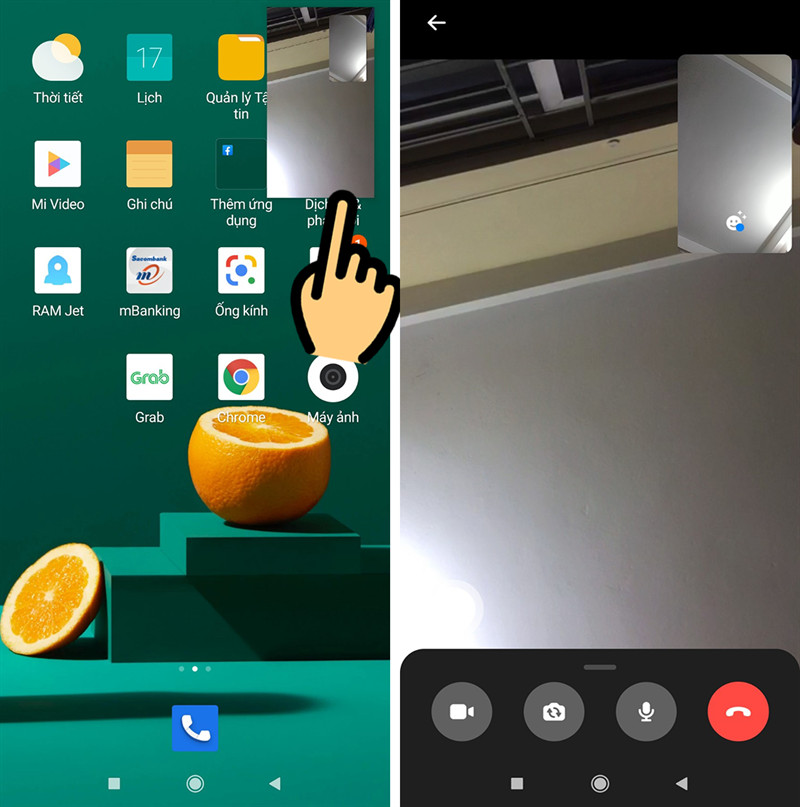 Nhấn vào cửa sổ video call thu nhỏNhấn vào cửa sổ video call thu nhỏ để hiển thị toàn màn hình
Nhấn vào cửa sổ video call thu nhỏNhấn vào cửa sổ video call thu nhỏ để hiển thị toàn màn hình
Vậy là chỉ với vài thao tác đơn giản, bạn đã có thể vừa gọi video Messenger, vừa làm việc khác trên điện thoại. Hy vọng bài viết này hữu ích với bạn. Hãy chia sẻ thủ thuật này với bạn bè nhé!



